系統(tǒng)之家一鍵u盤裝系統(tǒng)方法分享
更新日期:2024-03-23 01:14:57
來源:網(wǎng)友投稿
大家知道現(xiàn)在很多用戶會使用u盤來安裝電腦系統(tǒng),而不是傳統(tǒng)的光盤安裝方法。如果不清楚具體的安裝操作,那么可以參考接下來和大家分享的系統(tǒng)之家一鍵u盤裝系統(tǒng)方法。在下面的內(nèi)容中會介紹教程具體的安裝步驟。
推薦教程:
怎么通過pe安裝原版win7鏡像
系統(tǒng)之家一鍵重裝步驟是怎樣的
一、安裝準(zhǔn)備
1、做好C盤和桌面文件的備份
2、系統(tǒng)鏡像:windows操作系統(tǒng)下載
3、4G 容量U盤,制作U盤PE啟動盤
4、引導(dǎo)設(shè)置:怎么設(shè)置開機(jī)從U盤啟動
二、系統(tǒng)之家一鍵u盤裝系統(tǒng)方法
1、以安裝系統(tǒng)之家win7系統(tǒng)為例,通過解壓工具如WinRAR打開系統(tǒng)鏡像,把gho文件解壓到U盤GHO目錄;
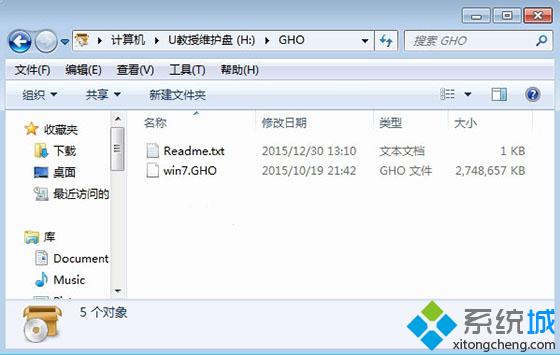
2、在電腦上插入U盤,重啟按F12、F11、Esc等快捷鍵選擇從U盤啟動;
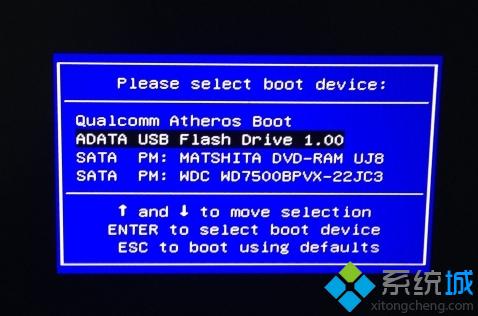
3、進(jìn)入U盤安裝頁面,選擇【02】回車運行PE系統(tǒng);
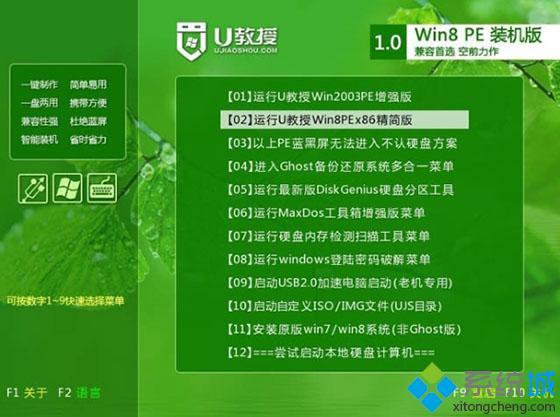
4、打開【PE一鍵裝機(jī)】,保持默認(rèn)設(shè)置,點擊安裝位置,比如C盤,確定;
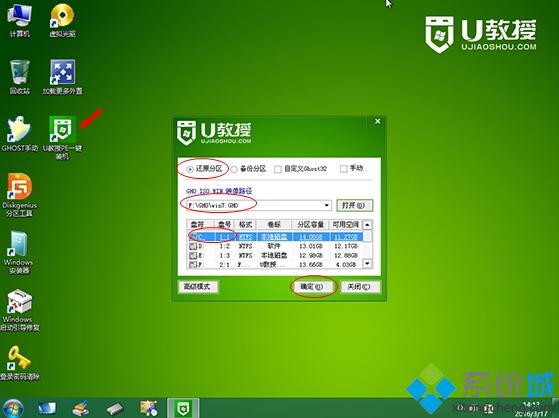
5、在這個界面執(zhí)行系統(tǒng)的解壓操作;
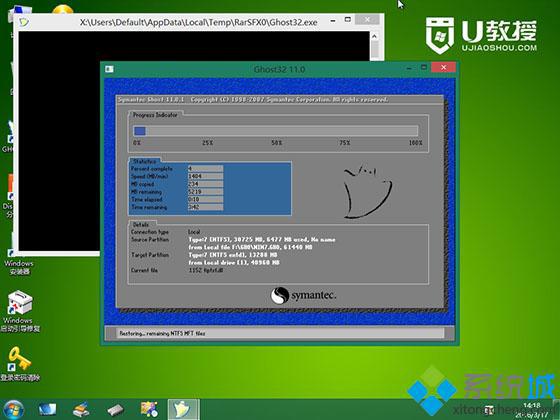
6、接著重啟電腦,拔出U盤,開始安裝系統(tǒng)組件和驅(qū)動程序;
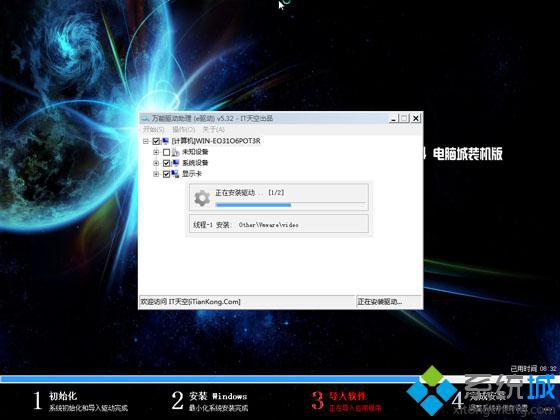
7、接下去等待即可,安裝完成后,啟動進(jìn)入系統(tǒng)之家桌面即可。

用戶可以參考本文的教程,學(xué)習(xí)系統(tǒng)之家一鍵u盤裝系統(tǒng)方法。
- monterey12.1正式版無法檢測更新詳情0次
- zui13更新計劃詳細(xì)介紹0次
- 優(yōu)麒麟u盤安裝詳細(xì)教程0次
- 優(yōu)麒麟和銀河麒麟?yún)^(qū)別詳細(xì)介紹0次
- monterey屏幕鏡像使用教程0次
- monterey關(guān)閉sip教程0次
- 優(yōu)麒麟操作系統(tǒng)詳細(xì)評測0次
- monterey支持多設(shè)備互動嗎詳情0次
- 優(yōu)麒麟中文設(shè)置教程0次
- monterey和bigsur區(qū)別詳細(xì)介紹0次
周
月












